Cómo girar un lienzo en Illustrator
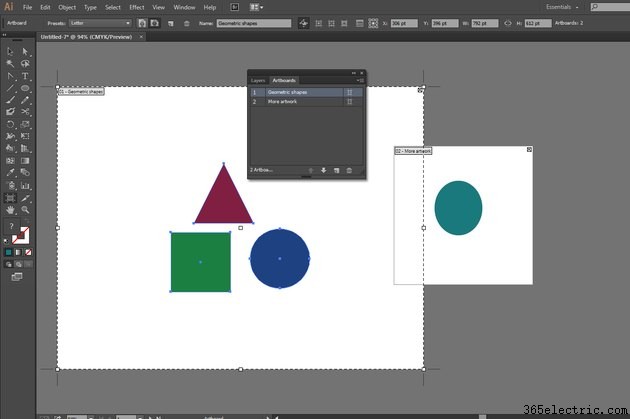
Si está acostumbrado a trabajar con el comando "Rotar lienzo" de Adobe Photoshop, puede esperar encontrar una opción equivalente en Adobe Illustrator. En Photoshop, el lienzo define el área activa de un documento individual, que constituye un objeto de tamaño variable que puede recortar y rotar. En Illustrator, el lienzo consiste en el área de trabajo del "bloc de notas", el fondo detrás de las mesas de trabajo individuales en las que dibuja. No puede rotar el lienzo en sí porque Illustrator no lo trata como un objeto editable y seleccionable, pero puede cambiar la orientación de las mesas de trabajo individuales y la ilustración que aparece en ellas.
Paso 1
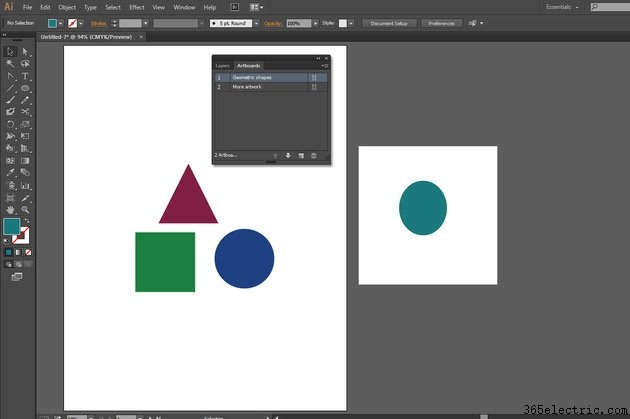
Abra el menú "Ventana" y elija "Mesas de trabajo" para revelar el panel de Mesas de trabajo. Seleccione la lista de la mesa de trabajo que desea cambiar.
Paso 2
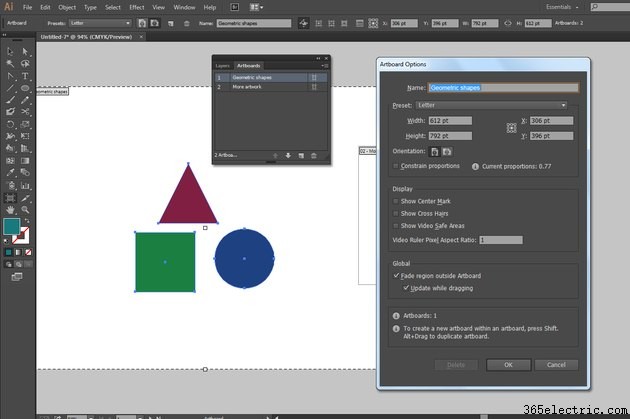
Abra el menú desplegable en la esquina superior derecha del panel Mesas de trabajo y elija "Opciones de mesa de trabajo". Cambie la orientación de la mesa de trabajo de vertical a horizontal o viceversa para rotar sus dimensiones. Tenga en cuenta que esta operación no rota la ilustración en la mesa de trabajo.
Paso 3
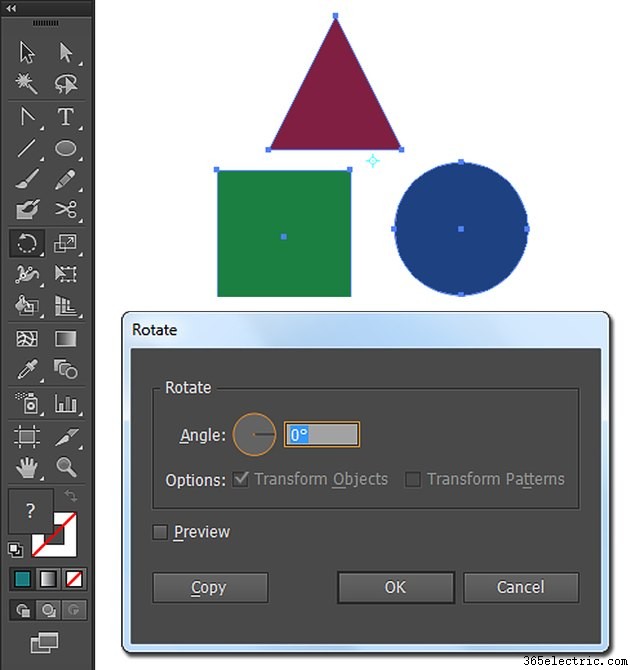
Presione "Ctrl-A" para seleccionar todas las ilustraciones en la mesa de trabajo actual. Si varias mesas de trabajo se cruzan, este comando selecciona los objetos en más de una mesa de trabajo. Presione "R" para cambiar a la herramienta Rotar. Haga doble clic en la herramienta para abrir el cuadro de diálogo Rotar. Cuando se abra el cuadro de diálogo, introduzca un ángulo de rotación para cambiar la orientación de la ilustración seleccionada. Haga clic en el botón "Aceptar" para cerrar el cuadro de diálogo y completar la operación.
Consejo
Adobe Illustrator ofrece más de un método para rotar las ilustraciones seleccionadas. Además de usar el cuadro de diálogo de la herramienta Rotar para ingresar un ángulo de rotación específico, puede activar la herramienta y usarla de forma interactiva, haciendo clic y arrastrando dentro de la ventana del documento para rotar la ilustración de manera incremental. También puede ingresar un ángulo de rotación en el panel Transformar y presionar la tecla "Enter" para aplicar el cambio.
Cuando activa la herramienta Mesa de trabajo en el panel de herramientas de Adobe Illustrator, el panel de control muestra un botón de orientación sin etiqueta que puede usar para rotar las dimensiones de una mesa de trabajo.
Para acceder al cuadro de diálogo Opciones de mesa de trabajo, puede hacer doble clic en el icono de la herramienta Mesa de trabajo en el panel Herramientas. Con la herramienta Mesa de trabajo activa, el panel de control muestra un botón Opciones de mesa de trabajo sin etiqueta que también abre el cuadro de diálogo Opciones de mesa de trabajo.
Si intercambia el ancho y el alto de una mesa de trabajo, logrará el mismo objetivo que cambiar su orientación. Introduzca la medida de altura en el campo de ancho del cuadro de diálogo Opciones de mesa de trabajo y la medida de ancho en el campo de altura.
Advertencia
Con la herramienta Mesa de trabajo activa, el localizador de puntos de referencia del panel de control cambia el punto de origen de las operaciones que afectan la orientación y el tamaño de una mesa de trabajo. Por defecto, el localizador de puntos de referencia establece el centro dimensional como punto de origen de cualquier operación. Haga clic en uno de los cuadrados en las esquinas o en la mitad de los lados del localizador del punto de referencia para cambiar el punto de origen.
La información de este artículo se aplica a Adobe Illustrator CC 2014, Adobe Illustrator CC y Adobe Illustrator CS6. Puede diferir ligera o significativamente con otras versiones o productos.
- ·Cómo resaltar en Illustrator
- ·Cómo rotar una tabla en Microsoft Word
- ·Cómo ver las dimensiones en Illustrator
- ·Cómo crear marcas de centro en Illustrator
- ·Cómo cortar una imagen en Illustrator
- ·Cómo recortar en Illustrator
- ·Cómo detener la separación silábica en Illustrator
- ·Cómo deshacer contornos en Illustrator
